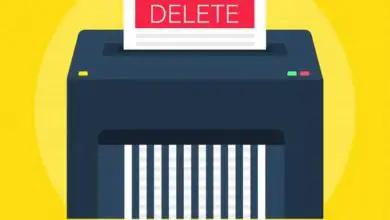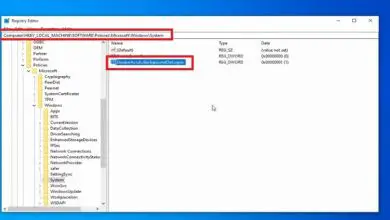Apri e decomprimi file RAR su Mac | Guida passo passo

Ci sono innumerevoli testimonianze di utenti che non possono aprire o decomprimere un file RAR sul proprio computer Mac e credono che qualcosa non vada nel computer. Per questo motivo ricorrono ad elementi come i dispositivi di memorizzazione delle informazioni, in modo da evitare di tentare di decomprimere un file RAR. Ma eludere non è la soluzione.
C’è anche chi sceglie di eliminare e poi scaricare e reinstallare Chrome, poiché si presume che il file presenti delle alterazioni in fase di download e quindi non possa essere decompresso. Ma tutto è finito, perché parleremo di come aprire o decomprimere un file RAR sul mio computer Mac dal terminale.
Come installare WinRar per Mac e aprire il file RAR
La prima cosa che dobbiamo fare è installare Wineskin, un’applicazione che ci permette di eseguire programmi Windows su Mac , una volta che il programma è operativo procediamo a scaricare la versione 4.2 di Winrar sul nostro computer.
La prossima cosa che faremo è aprire l’applicazione Wineskin che in una finestra pop-up ci mostrerà diverse opzioni, di cui selezioneremo ‘WS9Wine1.9.21’ e cliccheremo su ‘Create New Blank Wrapper’ e scriveremo un nome per il nostro Wrapper nella finestra pop-up, in questo caso lo chiameremo ‘Winrar’ e premere ‘ok’.
Quando creiamo il nostro Wrapper, nella finestra pop-up facciamo clic sull’opzione «Visualizza wrapper nel Finder» e lo trasciniamo sul desktop. Facciamo clic destro sul wrapper e mostriamo il contenuto del pacchetto, andiamo su Wineskin, selezioniamo ‘Installa software’ , facciamo clic su ‘Scegli l’eseguibile di installazione’ da qui cerchiamo sul desktop e selezioniamo Winrar 4.2.
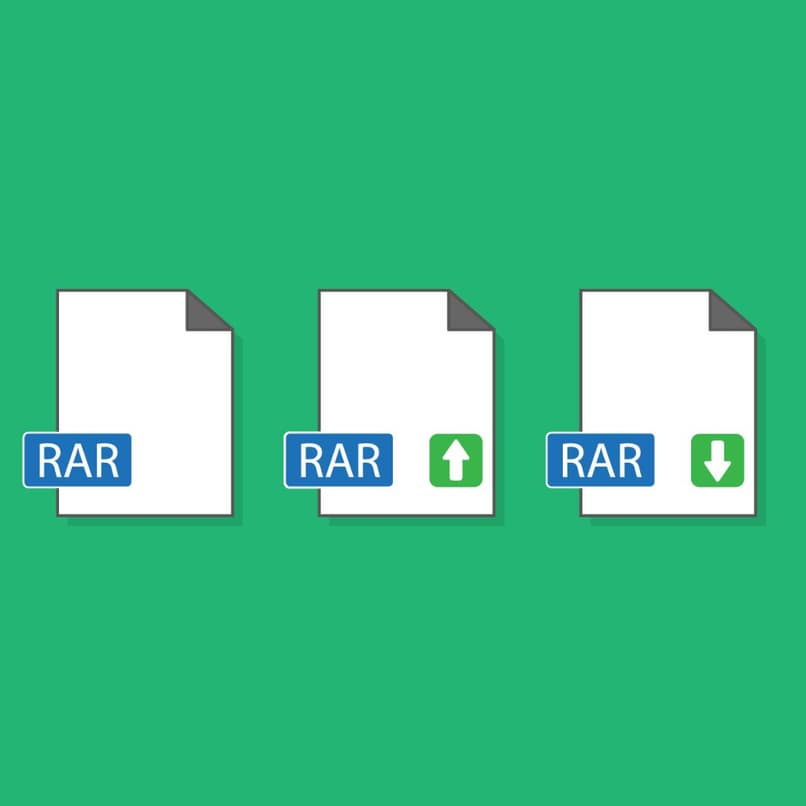
Una volta selezionato, l’installazione partirà come se fosse un sistema operativo Windows e alla fine potremo utilizzare Winrar senza problemi. È importante notare che possiamo aprire Winrar solo mentre l’applicazione Wineskin è in uso.
Per aprire o eseguire un file.rar sul nostro MAC, dobbiamo avere l’applicazione Wineskin operativa , altrimenti segnerà un errore. Una volta aperto Wineskin, possiamo visualizzare il ‘file.rar’ e decomprimerlo per eseguirlo senza problemi.
Come aprire un file RAR online
Può succedere che l’azione di decomprimere un file RAR su un computer Mac sia qualcosa che è immediatamente meritata, quindi non puoi permetterti di scaricare strumenti di terze parti per poter decomprimere il file. Per questo motivo può essere utilizzato lo strumento versatile e utile di un estrattore RAR online. Uno dei più popolari è Extract Me.
Programmi per decomprimere file RAR sul terminale Mac
Può essere una vera frustrazione che le informazioni di interesse, e quindi preziose, siano davanti ai nostri occhi e non possiamo accedervi, nemmeno da un potente computer MAC. Questo accade perché questi elementi non hanno un supporto diretto per visualizzare questo stile di file.
Sarà quindi necessario passare agli elementi di visualizzazione che si trovano negli agenti esterni al MAC, cioè tramite programmi di terze parti compatibili con il computer MAC, e saranno quelli che consentono la visualizzazione o la decompressione dei file RAR in MAC. I più famosi sono i seguenti:
Espansore di roba
Stuffit Expander è un programma che permette di decomprimere qualsiasi file indipendentemente dal suo formato. È in grado di supportare la maggior parte dei formati: RAR, ZIP, GZIP, BZIP, ecc. È anche compatibile con Windows e MAC, ma dobbiamo tenere presente che nella sua versione gratuita non possiamo comprimere i file, se vogliamo usare questa opzione dobbiamo acquistare Stuffit Deluxe.
L’installazione di questo programma è molto semplice, non ci resta che accedere alla sua pagina ufficiale e individuare la scheda di download, dove selezioniamo il sistema operativo per il quale andremo a scaricare.

L’Unarchiver
The Unarchiver: è un’altra grande opzione quando si desidera decomprimere file RAR su un computer Mac. Come l’esempio precedente, non consentirà un’anteprima dei contenuti RAR, ma ciò non diminuisce affatto la sua popolarità, soprattutto perché è considerato uno strumento gratuito facile da scaricare e installare sul computer Mac.
decompressore
Decompressor è un altro programma che offre la possibilità di decomprimere i file , è anche gratuito. Condivide somiglianze con Winrar, ma ha la qualità di essere più veloce, con questo programma non ci sono quasi mai problemi di incompatibilità. È anche di facile accesso, poiché se desideri installarlo rapidamente, lo troverai in diverse pagine di download.
Che cos’è il file RAR e perché viene utilizzato?
A volte, sorge la necessità di inviare più documenti contemporaneamente, per comodità e praticità, così come la necessità di rendere la presentazione un po’ più leggera in termini di dimensioni, in modo che entrambe le variabili conoscano insieme in qualcosa chiamato formato o documento RAR, che consente di comprimere il contenuto.
Questa azione faciliterà, in prima istanza, l’invio di materiale ingombrante, sia in estensioni di file, sia nel caso di elementi di notevoli dimensioni che possono essere tortuosi quando si tratta di inviare tali elementi, quindi comprimere i file per mezzo di il formato RAR, è estremamente pratico.
Processo per poter aprire e decomprimere un file RAR su Mac
Keka: questo è uno degli strumenti più popolari quando si tratta di aprire o decomprimere file RAR su un computer Mac. Ma allo stesso tempo, presenta una limitazione da considerare, e cioè che non consente un’anteprima o l’esplorazione di il contenuto del file RAR. Pertanto, sarà necessaria un’apertura dopo aver scaricato con successo il file.
Questa limitazione non gli impedisce di essere uno degli strumenti più popolari sul mercato e i suoi utenti ne testimoniano l’efficacia. Come attraverso la sua interfaccia, sarà possibile comprimere i file, sebbene non sia in formato RAR, ovvero Keka consente la decompressione, ma non la creazione di un file in formato RAR.